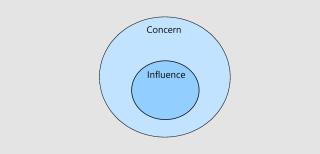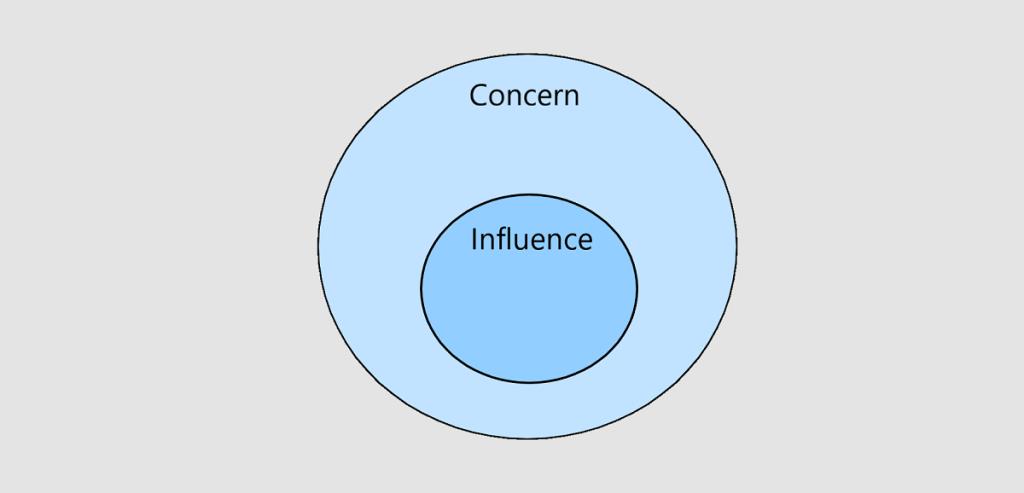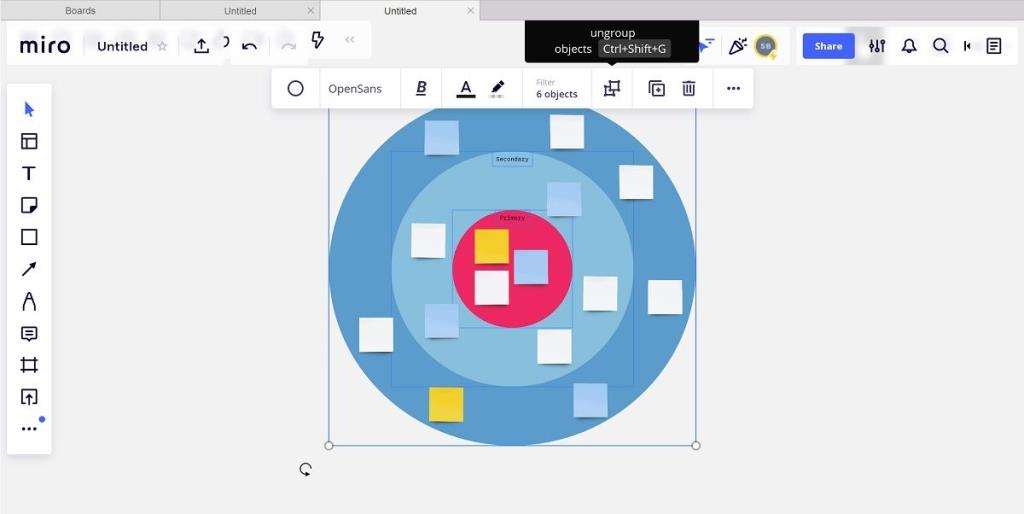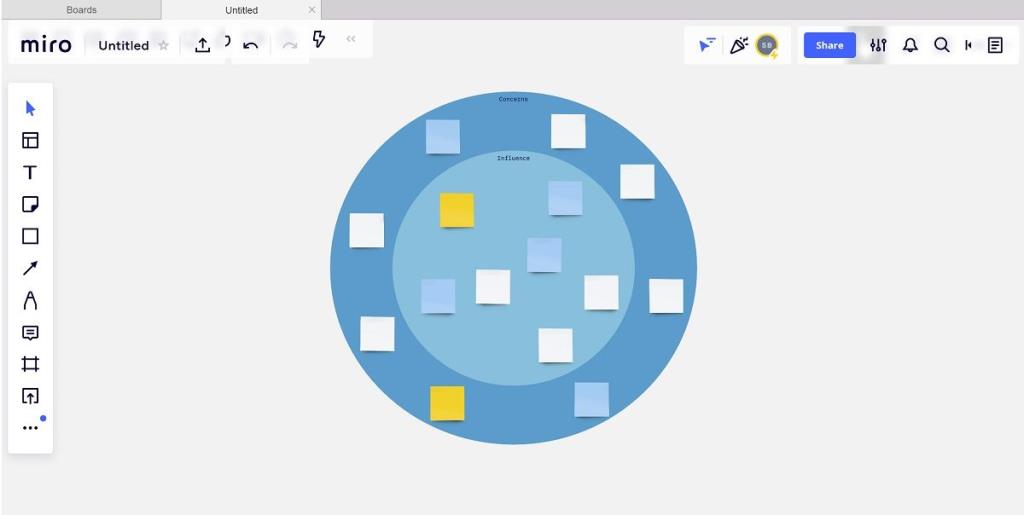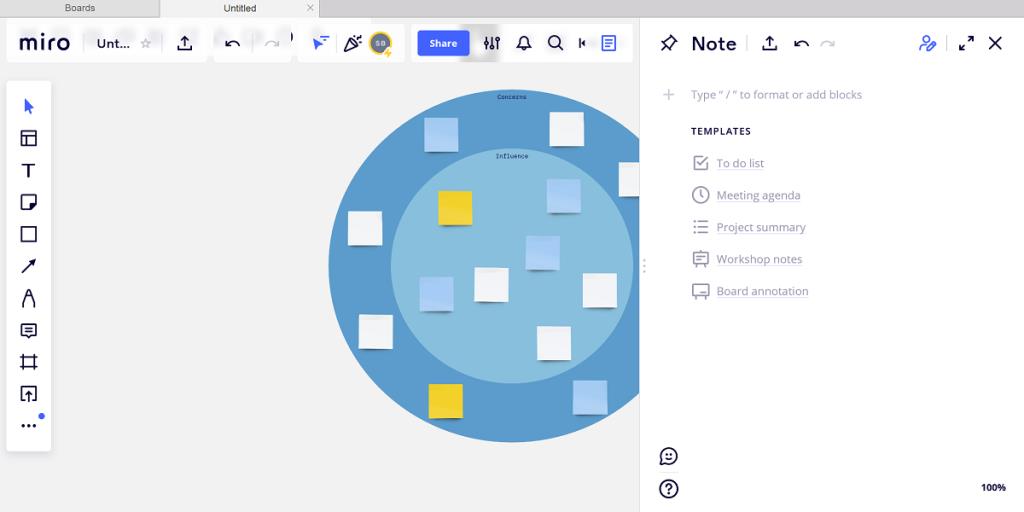Sahip olduğunuz işin miktarından bunaldığınızda, etkili kararlar almak ve sonraki adımlarınıza odaklanmak zor olabilir. Endişe ve Etki Çemberinin yardımcı olabileceği yer burasıdır.
Bu yazıda, Endişe ve Etki Çemberine ve üretkenliğinizi artırmak için onu nasıl kullanabileceğinize bakacağız.
Endişe ve Etki Çemberi Nedir?
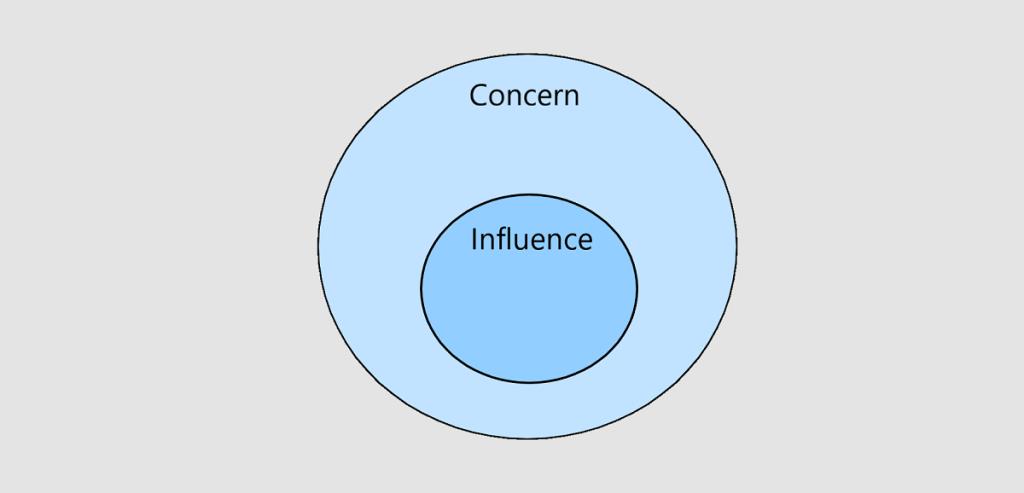
Endişe ve Etki Çemberi, dikkatimizi nasıl odakladığımızın ve yönlendirdiğimizin bir modelidir ve içinde daha küçük bir daire bulunan daha büyük bir daire olarak gösterilmektedir.
- Endişe Çember önemsediğiniz her şeyi temsil daha büyük dış daire vardır.
- Etki Çember küçük iç daire olduğunu ve üzerinde doğrudan kontrole sahip her şeyin oluşur.
Endişe Çemberiniz ne kadar genişse, etki çemberiniz o kadar küçülür çünkü aynı anda yalnızca sınırlı sayıda şeye dikkat edebilirsiniz. Daha geniş endişelerinize daha fazla odaklanarak, elde etmek istediğiniz şey üzerinde daha az kontrol sahibi olabilirsiniz. Ancak etki çemberi için daha fazla çaba harcarsanız daha verimli ve verimli çalışabilirsiniz.
İlgili: Ruh Halinizi ve Verimliliğinizi Geliştirmek için Yapılacak Tuhaf İpuçları
Miro'da Endişe ve Etki Çemberini Kullanmak
Artık Endişe ve Etki Çemberinin ne olduğunu bildiğinize göre, onu işinizde en etkili şekilde nasıl uygulayabilirsiniz? Miro , ekibinizle veya kendi başınıza işbirliği yapmanıza ve fikirler üzerinde beyin fırtınası yapmanıza olanak tanıyan pratik bir beyaz tahta uygulamasıdır. Ayrıca bu modeli kullanmak için harika bir araç olur.
Miro'nun kullanışlı bir özelliği, onu Microsoft Teams'e entegre edebilmenizdir. Bunu yapmak için şu adımları izleyin:
- Microsoft Takımlar başvurusu üzerine, bir gidin Ekibi veya Sohbet seçtiğiniz
- Takım veya Sohbet başlığının yanında Artı işaretine tıklayın ve Miro uygulamasını seçin
- Oturum açmak için ekrandaki adımları izleyin
Bu, Miro hesabınızı ekibinize bağlayacak ve panolar oluşturmaya ve paylaşmaya başlayabilirsiniz. Miro'nun ücretsiz sürümü, siz düzenlerken yalnızca iş arkadaşlarınızın panoyu görüntülemesine izin verir. Ancak Miro, birden fazla kişinin gerçek zamanlı olarak düzenlemesine izin veren ücretli bir üyelik seçeneğine sahiptir.
Ücretsiz bir hesap oluşturduktan sonra Miro, projelerinizi çizmeye başlamanıza yardımcı olacak birçok şablona ve özelliğe sahiptir . Ancak, dikkatinizi neye yönlendireceğiniz zor olabilir. Fikirlerinizi planlarken, Endişe ve Etki Çemberi, sorunları erkenden ele almanıza ve esas olana odaklanmanıza yardımcı olabilir.
İlgili: Miro Kullanarak Yakınlaştırma Toplantılarını Daha Verimli Hale Getirme
Modeli Miro Şablonlarıyla Kullanmak
Herhangi bir şablonu kullanabilirsiniz. Bununla birlikte, Miro'daki Bull's Eye şablonu, Endişe ve Etki Çemberi'ne benzer bir düzen kullanır, bu da onu başlangıç için bariz bir seçim haline getirir.
- On Kurulları sekmesinden, Yeni tahtası > pay kurulu oluşturun.
- Tip Bull Göz Şeması arama çubuğuna.
- İmlecinizi üzerine getirin ve Şablonu kullan > Boş şablon kullan'ı tıklayın .
- Şablon yüklendiğinde, diyagrama tıklayın ve şekillerin ve metnin grubunu çözmek için üst üste binen kare simgesini seçin .
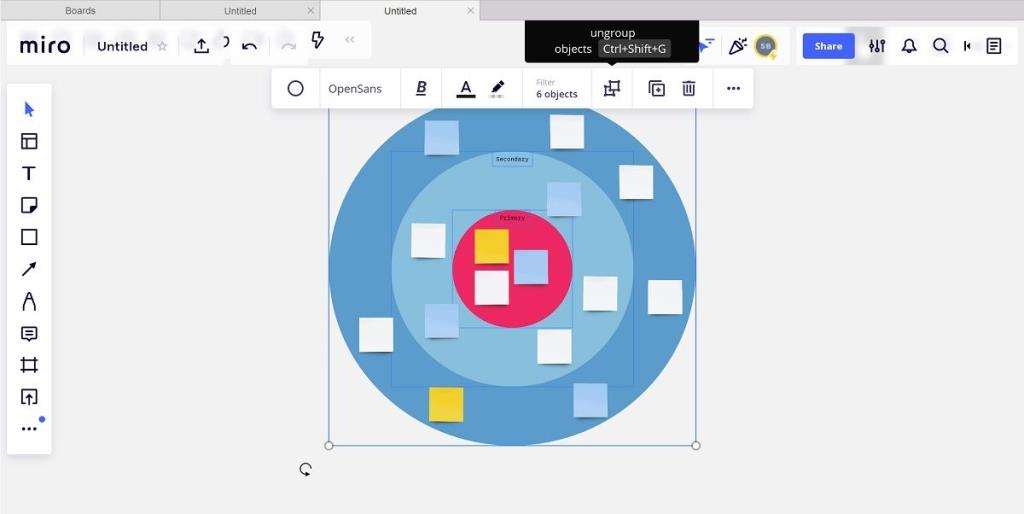
- Kırmızı iç daireyi ve basın tıkla Sil klavyenizdeki
- Diyor metni tıklayın Birincil ve basın Sil klavyenizdeki
İsterseniz, dış dairenin metnini Endişe olarak ve iç daireyi Etki olarak değiştirebilirsiniz. Ayrıca , gerekirse ekranın solundaki görev çubuğunuzdaki yapışkan not simgesine tıklayarak da yapışkan notlar ekleyebilirsiniz .
Ücretli sürümde, panonuzun başlığının yanındaki Dışa Aktar simgesine tıklayarak ve Panoyu şablon olarak kaydet'i seçerek bu değişiklikleri kaydedebilirsiniz , yani istediğiniz kadar yeniden kullanabilirsiniz.
Yapışkan notları seçip yazarak çevrelere bir şeyler eklemeye başlayabilirsiniz. Örneğin, iş arkadaşlarınızla işbirliği yapabilir ve yanıtlarını Endişe çemberine veya Etki çemberine atayabilirsiniz. Veya bunu kişisel iş yükünüz için kullanmayı seçebilirsiniz.
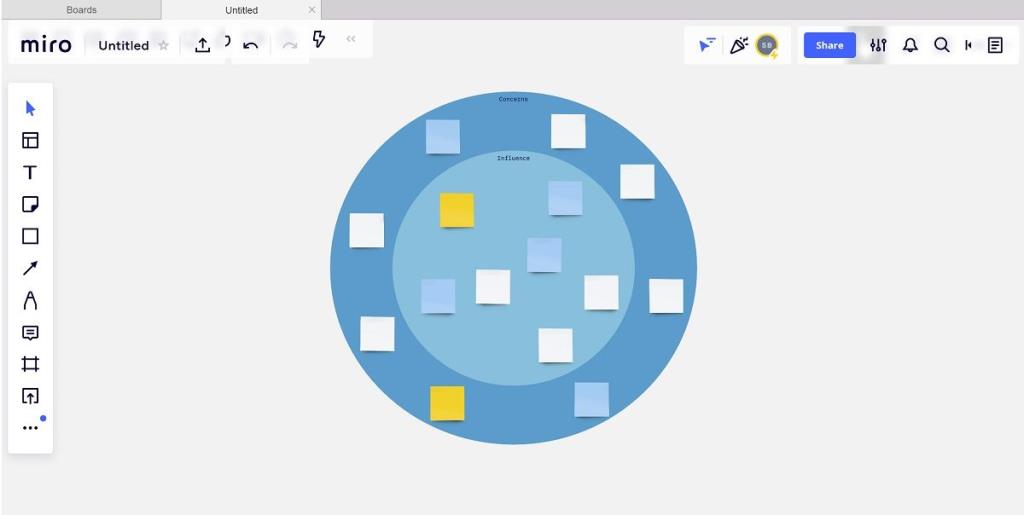
Örneğin, bütçe kısıtlamaları veya şirket hedefleri, kritik olmalarına rağmen değiştiremeyeceğiniz için Endişe bölümüne gidebilir. Ancak, iş görevlerinde veya başkalarıyla ağ kurmada harcanan zaman, bunlar üzerinde kontrole sahip olduğunuz için Etki bölümüne girebilir.
İlgili: İlişkileri Görselleştirmenize Yardımcı Olan Venn Şeması Türleri
Endişe Çemberinden Etki Çemberine Geçiş
Kontrol edemediğiniz şeyler hakkında endişelenmek yaygındır. Farkına varmadan bu alanda sıkışıp kalmak kolaydır ve üretkenliğiniz üzerinde istenmeyen bir etkisi olabilir. Ancak fark yaratabileceğiniz noktalara odaklanmak net çözümler sunabilir ve verimliliği artırabilir.
Miro'daki tamamlanmış diyagramı kullanarak, Etki Alanınıza dayalı olarak eyleme geçirilebilir hedefler yazmaya başlayın ve İlgi Alanınızdaki şeylerin işinizi nasıl etkilediğini düşünün.
Örneğin şirket hedefleri üzerinde kontrolünüz yoksa bunun stres yaratıp yaratmadığına bakabilirsiniz. Ancak hangi projelerde ve ne kadar süreyle çalışacağınıza karar verebilirseniz, bu hedeflere nasıl ulaştığınızı önceliklendirebilir ve böylece stresi azaltmak için bir adım atabilirsiniz.
Bununla devam etmek için Miro panonuzun sağ üst köşesindeki Notlar simgesine tıklayın . Aralarından seçim yapabileceğiniz birkaç önceden ayarlanmış not şablonu vardır. Bu alıştırma için en faydalı olanlar Yapılacaklar listesi ve Proje özetidir , ancak daha uygunsa Toplantı gündemi, Çalıştay notları ve Pano açıklama seçeneklerini kullanabilirsiniz. Alternatif olarak, özetinizi bunlar olmadan yazmaya başlayabilirsiniz.
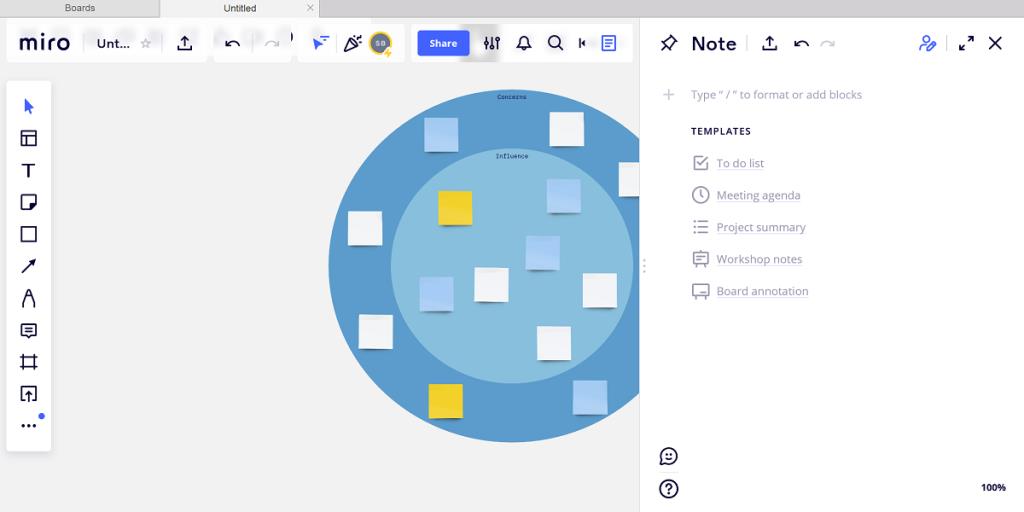
Gerektiğinde ve istediğiniz zaman eklemeye devam etmek için panoyu açık tutmak isteyebilirsiniz veya bir görüntü veya PDF olarak kaydetmek için Dışa Aktar simgesini tıklayabilirsiniz .
İlgili: İyi Alışkanlıklar Oluşturmanıza Yardımcı Olacak Alışkanlık İzleme Yöntemleri
İş Yükünüzle Denge Oluşturma
Projeleri veya iş görevlerinizi yönetirken zorluklarla karşılaştığınızda, burada özetlenen model esnekliği artırabilir ve yapmanız gerekenler konusunda size daha net bir fikir verebilir.
Endişe ve Etki Çemberini her durumda kullanabilirsiniz. Bir dahaki sefere bir tuğla duvara çarptığınızı veya bir şey yüzünden hüsrana uğradığınızı hissettiğinizde, endişelerin etkiden önce gelip gelmediğini anlayın. Bir ara verin ve değiştirebileceğiniz şeylere konsantre olmak için diyagramı kullanın.